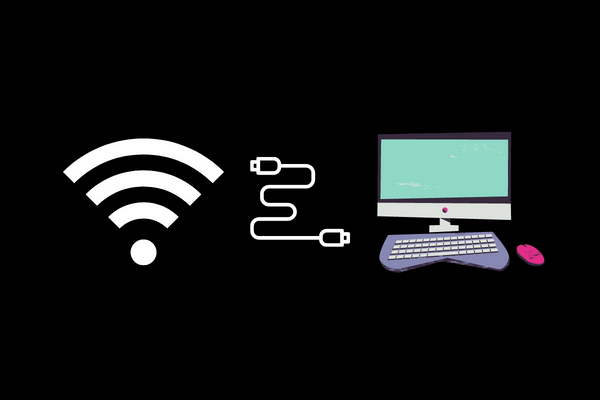سنشرح في هذه المقالة كيفية توصيل النت للكمبيوتر بدون كابل من خلال توصيل جهازك بشبكة واي فاي Wi-Fi المحلية دون الحاجة إلى قطعة لاسلكية أو دونجل في الكمبيوتر.
كيفية توصيل النت للكمبيوتر بدون كابل
تأتي معظم أجهزة الكمبيوتر مزودة بمنفذ Ethernet لتوصيله بشبكتك المحلية و الإنترنت عبر كابل Ethernet و لكن ماذا تفعل لو كنت تريد توصيل النت للكمبيوتر بدون كابل ؟
ليست جميع أجهزة الكمبيوتر مزودة بخاصية اتصال Wi-Fi مثبتة مسبقًا.
يمكنك بالطبع استخدام محول Wi-Fi ، و لكن توجد طريقة لتوصيل الكمبيوتر الخاص بك بشبكة واي فاي بدون محول.
أسهل طريقة للقيام بذلك هي استخدام كابل USB مع هاتفك الذكي.
ملاحظة : بالنسبة إلى لقطات الشاشة أدناه ، سنستخدم جهاز اندرويد.
- في البداية تأكد من أن جهاز الكمبيوتر و الهاتف الذكي يعملان بأحدث الإصدارات.
- ثم تأكد من أن هاتفك الذكي متصل بشبكة الواي فاي Wi-Fi التي اخترتها.
- قم الان بتوصيل هاتفك الذكي بجهاز الكمبيوتر الخاص بك عبر كابل USB ، قد يكون Micro-USB أو USB-C إذا كنت تستخدم جهاز اندرويد أو كابل Lightning إذا كان نوع جهازك أيفون.
- في هاتفك الذكي قد تظهر لك رسالة السماح بالوصول قم بالنقر فوق السماح لمنح الكمبيوتر إذنًا للوصول إليه.
- قم بفتح قائمة الإعدادات بهاتفك.
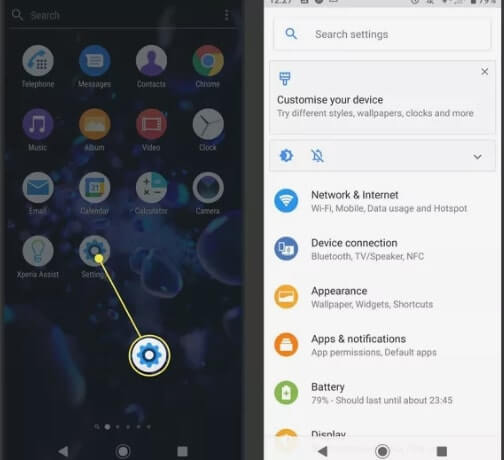
انتقل إلى خيار الشبكة و الإنترنت Network and Internet > و من ثم نقطة الاتصال و الربط Hotspot & Tethering بعد ذلك قم بتشغيل Tethering.
في الايفون ، انتقل إلى Cellular > ثم الى Personal Hotspot وقم بتشغيل خيار Personal Hotspot نقطة الاتصال الشخصية.
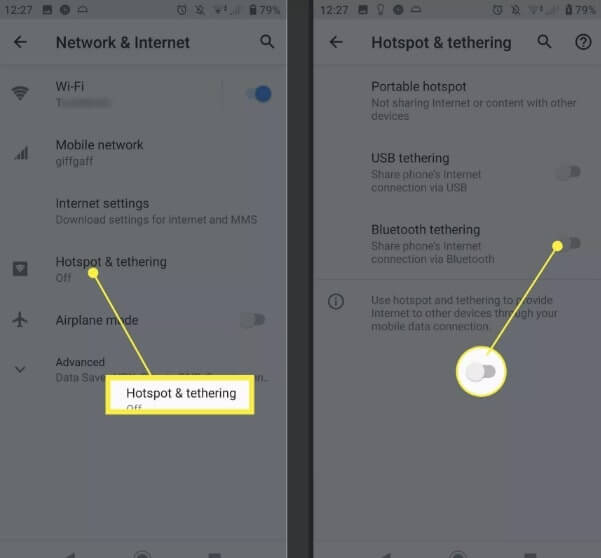
يجب أن يكون الان جهاز الكمبيوتر الخاص بك متصلاً بشبكة الواي فاي عبر هاتفك الذكي.
يمكنك تأكيد اتصال الشبكة النشط عن طريق النقر فوق السهم الموجود في شريط المهام في أسفل يمين الشاشة ، بعد ذلك قم بالنقر على أيقونة الشبكة.
ستظهر على شكل شاشة كمبيوتر مستطيلة و ليس أيقونة Wi-Fi ، لأن الكمبيوتر متصل تقنيًا بشبكة الواي فاي عبر سلك.
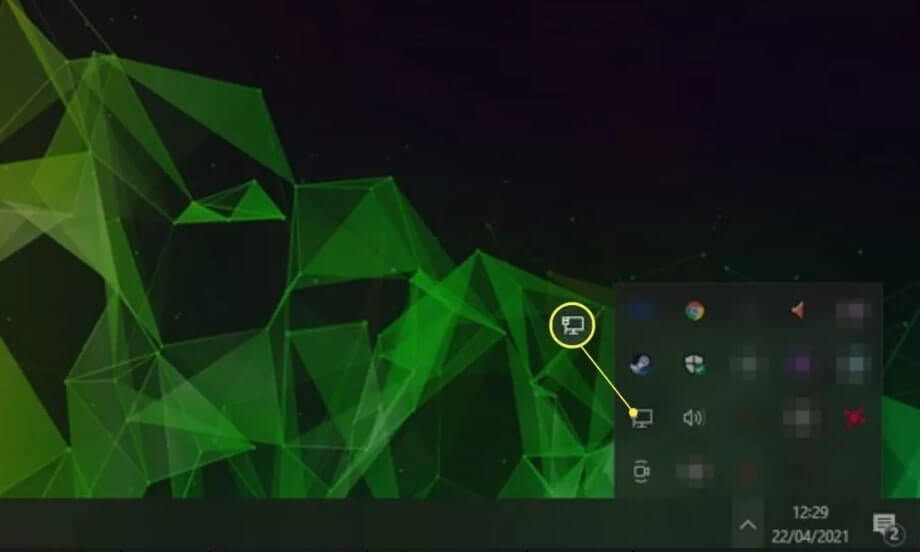
حدد الشبكة التي تتصل بها للانتقال إلى مركز الشبكة والمشاركة.
هناك سترى شبكتك المتصلة حديثًا. إذا كان لا يوجد إنترنت ، فتأكد من أن هاتفك الذكي متصل بشبكة الواي فاي.
و لكن اذا استمر عدم وجود اتصال بالإنترنت فاتبع خطوات استكشاف الأخطاء وإصلاحها لجهاز التوجيه لإعادة الاتصال بالإنترنت.
كيف أقوم بتوصيل كمبيوتر قديم بشبكة واي فاي باستخدام مشاركة الإنترنت؟
إذا كان لديك جهاز كمبيوتر محمول قديم مزود باتصال Ethernet ، فهناك طريقة أخرى يمكنك استخدامها لتوصيل الكمبيوتر بشبكة الواي فاي ، ستحتاج إلى توصيل الكمبيوتر المحمول باتصال الواي فاي الذي تريده ثم توصيله بجهاز كمبيوتر سطح المكتب باستخدام كابل Ethernet.
هل يمكن لجهاز كمبيوتر الاتصال بشبكة واي فاي بدون كابل ؟
Ethernet هو كابل سلكي ، لذا إذا كنت تريد الاتصال بشبكة الواي فاي لاسلكية فلن تحتاج إلى كابل Ethernet على الإطلاق.
أفضل طريقة للاتصال بشبكة الواي فاي هي استخدام جهاز صغير محول واي فاي.
تحتوي بعض أجهزة الكمبيوتر المكتبية و معظم أجهزة الكمبيوتر المحمولة على أجهزة مدمجة ، و لكن هناك أجهزة لا يوجد فيها هذه القطعة لذا يمكنك شراؤها.
سعرها قليل نسبيًا و توفر أفضل السرعات دون التقيد بعمر البطارية.
بدلاً من ذلك يمكنك استخدام هاتف ذكي و ربط كابل USB كما هو موضح في الخطوات السابقة و لكنك ستحتاج إلى كبل USB الصحيح و لن تتمكن من فصل هاتفك الذكي إذا كنت تريد الاحتفاظ باتصال الواي فاي على الكمبيوتر.
كيف يمكنني الاتصال بشبكة واي فاي على كمبيوتر يعمل بنظام ويندوز 7 ؟
للاتصال بالانترنت على ويندوز 7 ، انتقل إلى ابدأ Start > ثم الى Control Panel لوحة التحكم > ثم الشبكة و الإنترنت Network and Internet > ثم مركز الشبكة والمشاركة Network and Sharing Center.
حدد الاتصال بشبكة Connect to a network و اختر شبكتك اللاسلكية من القائمة ، و حدد الاتصال تلقائيًا Connect Automatically > ثم اتصال Connect ثم أدخل كلمة سر الشبكة.
كيف أقوم بتوصيل كمبيوتر مكتبي Dell بشبكة الواي فاي ؟
لتوصيل النت بجهاز Dell الخاص بك يجب أن يحتوي الكمبيوتر الخاص بك على محول شبكة لاسلكية مدمج أو ستحتاج إلى توصيل محول واي فاي خارجي.
للاتصال بشبكتك اللاسلكية ، انتقل إلى شريط مهام ويندوز ثم اختر أيقونة الشبكة اللاسلكية.
بعد ذلك ، اختر شبكة الواي فاي الخاصة بك > ثم اتصال > ثم أدخل كلمة مرور الشبكة و اتبع أي تعليمات اضافية.
شاهد أيضا : طرق توصيل النت من الموبايل للكمبيوتر عن طريق usb
المصادر : How to Connect a Desktop to Wi-Fi Without an Adapter